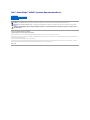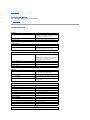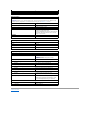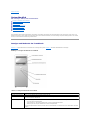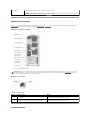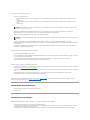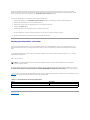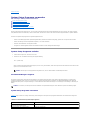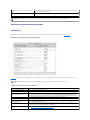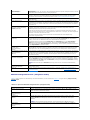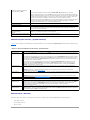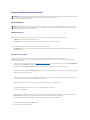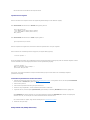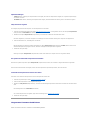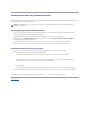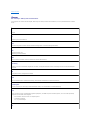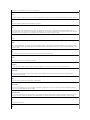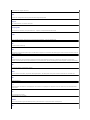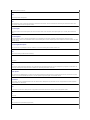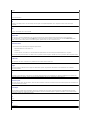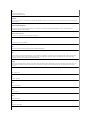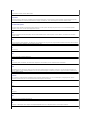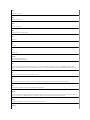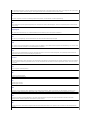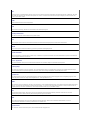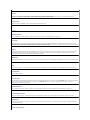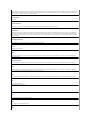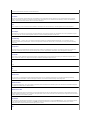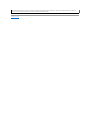Dell™PowerEdge™400SC-Systeme Benutzerhandbuch
Systemüberblick
Systemunterstützungs-CD verwenden
System-Setup-Programm verwenden
Technische Daten
Glossar
IrrtümerundtechnischeÄnderungenvorbehalten.
©2003DellComputerCorporation.AlleRechtevorbehalten.
Nachdrucke jeglicher Art ohne die vorherige schriftliche Genehmigung der Dell Computer Corporation sind strengstens untersagt.
Marken in diesem Text: Dell, das DELL-Logo, PowerEdge und Dell OpenManage sind Marken der Dell Computer Corporation; Intel, Pentium und Celeron sind eingetragene Marken der
Intel Corporation; Microsoft, Windows
und MS-DOS sind eingetragene Marken der Microsoft Corporation.
Alle anderen in dieser Dokumentation genannten Marken und Handelsbezeichnungen sind Eigentum der entsprechenden Hersteller und Firmen. Die Dell Computer Corporation
erhebt keinerlei Anspruch auf Besitzrechte an Marken und Handelsbezeichnungen, die nicht ihr Eigentum sind.
Modell DHM
Erstveröffentlichung:April2003
HINWEIS: EinHINWEISmachtaufwichtigeInformationenaufmerksam,mitderenHilfeSiedenComputerbessereinsetzenkönnen.
VORSICHT: EinVORSICHTSHINWEISwarntvormöglichenBeschädigungenderHardwareoderDatenverlustundzeigt,wiediesevermiedenwerden
können.
WARNUNG: EineWARNUNGzeigteinemöglichegefährlicheSituationan,diebeiNichtbeachtungzuSachschäden,Körperverletzungenoderzum
Todführenkönnte.

ZurückzumInhalt
Technische Daten
Dell™PowerEdge™400SC-Systeme Benutzerhandbuch
Technische Daten
Technische Daten
Prozessor
Prozessortyp
Ein Intel®Celeron®mit einer Taktrate von
mindestens 2,0 GHz oder ein Intel Pentium®4 mit
einer Taktrate von mindestens 2,2 GHz
Taktrate des Frontside-Bus
Ab400MHz,abhängigvomProzessor
SekundärerCache
Ab 128 KB L2-Cache,abhängigvomProzessor
Erweiterungsbus
Bustyp
PCI 2.2
Erweiterungssteckplätze
4Stück5,0-V-Steckplätzefür3,3-V-Universal- oder
5,0-V-Karten,halbeLänge,32bit,33MHz
Speicher
Architektur
Zweikanaliges DDR333- oder DDR400-SDRAM, ECC,
64-bit-DIMMs
HINWEIS: DDR333-DIMMs werden bei Verwendung
mit einem Pentium 4-Prozessor und 800-MHz-
Frontside-Bus bei 320 MHz betrieben.
Speichermodulsockel
4×184-polig
Speichermodul-Kapazitäten
128 MB, 256 MB, 512 MB, 1 GB
RAM (Minimum)
128 MB
RAM (Maximum)
4 GB
Laufwerke
Festplattenlaufwerke
2×1Zoll,intern,IDE,SATA(wennverfügbar)oder
SCSI (mit optionalem SCSI-Controller)
Diskettenlaufwerk
1×3,5Zoll,1,44MB
Optische Laufwerke
IDE: CD, DVD oder CD-RW/DVD-Kombination in einem
oder beiden der zwei externen 5,25-Zoll-Schächte
Bandlaufwerk (optional)
IDE-Bandsicherungslaufwerk im unteren externen
5,25-Zoll-Schacht
Anschlüsse
Externzugänglich(Rückseite)
NIC
RJ-45
Parallel
25-polig (bidirektional)
PS/2 (Tastatur und Maus)
Zwei 6-polige Mini-DIN-Buchsen
Seriell
2×9-polig; 16550-kompatibel
USB
6×4-polig, USB 2.0-kompatibel
Video
VGA, 15-polig
Internzugänglich
PrimärerundsekundärerIDE-Kanal
2×40-polig
PrimärerundsekundärerSATA-Kanal
2×7-polig
PrimärerundsekundärerSCSI-Kanal (optional)
2×68-polig, Ultra3 SCSI
Diskettenlaufwerkkanal
1×34-polig
Video

ZurückzumInhalt
Videotyp
ATI Rage XL-PCI-Videokarte; VGA-Anschluss
Videospeicher
8 MB
Stromversorgung
Gleichstrom-Netzteil
VORSICHT: Stellen Sie vor dem Einschalten sicher, dass der Spannungswahlschalter am Netzteil auf die
korrekte Spannung eingestellt ist. Die Position des Schalters geht aus Abbildung1-2 hervor.
Wattleistung
250 W
Spannung
Bei 50/60 Hz: 90–135 V bei 6 A max.
und 180–265 V bei 3 A max.
Wärmeabgabe
910 BTU/h
Maximaler Einschaltstrom
Unter typischen Leitungsbedingungen
undüberdengesamtenSystem-
Umgebungsbetriebsbereich kann der Einschaltstrom
proNetzteil(übereinenZeitraumvon10msoder
weniger) 25 A erreichen.
Batterien
Systembatterie
CR 2032, 3,0-V-Lithium-Ionen-Knopfzelle
Abmessungen
Höhe
42,7 cm
Breite
19,1 cm
Tiefe
45,0 cm
Gewicht (maximale Konfiguration)
12,7 kg
Umgebungsbedingungen
Temperatur
Betrieb
10bis35°C
HINWEIS: Bei35°Cbeträgtdiemaximale
Betriebshöhe914m.
Lagerung
–40bis65°C
Relative Luftfeuchtigkeit
Betrieb
20 % bis 80 % (nicht kondensierend)
Lagerung
5 % bis 95 % (nicht kondensierend)
MaximaleErschütterung
Betrieb
0,25 g bei 3–200 Hz bei 0,5 Oktaven/min
Lagerung
0,25 g bei 3–200 Hz bei 1 Oktave/min
MaximaleStoßeinwirkung
Betrieb
Unterseite Halb-Sinus-Impuls mit einer
Geschwindigkeitsänderungvon50,8cm/s
Lagerung
Nichtbetrieb (Halb-Sinus-Impuls) 105 g, 2 ms
Nichtbetrieb (angepasste Quadratwelle) 27 g mit
einerGeschwindigkeitsänderungvon508cm/s
HöheüberNN
Betrieb
–15 bis 3048 m
Lagerung
–15 bis 10.600 m

ZurückzumInhalt
Systemüberblick
Dell™PowerEdge™400SC-Systeme Benutzerhandbuch
Anzeigen und Merkmale der Frontblende
MerkmalederRückseite
Systemmerkmale
UnterstützteBetriebssysteme
Stromschutzvorrichtungen
WeiterenützlicheDokumente
TechnischeUnterstützung
DieserAbschnittbeschreibtdieHauptfunktionenderHardwareundSoftwaredesSystemsundbietetInformationenüberdieAnzeigenaufderVorder- und
RückseitedesSystems.FernererhaltenSieInformationenüberweiterenützlicheDokumente,diezurEinrichtungdesSystemsbenötigtwerden.Hiererfahren
Sieauch,wieSietechnischeUnterstützungerhaltenkönnen.
Anzeigen und Merkmale der Frontblende
Abbildung1-1 zeigt die Merkmale der Frontblende und die Anzeigen des Systems. Tabelle1-1 beschreibt diese Merkmale und Anzeigen.
Abbildung 1-1. Anzeigen und Merkmale der Frontblende
Tabelle 1-1. Anzeigen und Merkmale der Frontblende
Anzeige oder Merkmal
Beschreibung
Diskettenlaufwerkanzeige
Blinkt, wenn das Diskettenlaufwerk Daten schreibt oder liest.
Festplattenlaufwerkanzeige
Blinkt,wenndieFestplattenDatenlesenoderschreiben.DieAnzeigeleuchteteventuellauch,wennGerätewie
z. B. das CD-Laufwerk in Betrieb sind.
Betriebsanzeige
DasStromversorgungslichtblinktoderleuchtetkontinuierlich,umverschiedeneZuständeanzuzeigen:
l Aus: Das System ist ausgeschaltet.
l Kontinuierlichgrün:DerComputerbefindetsichineinemnormalenBetriebszustand.
l Blinkendgrün:DerComputerbefindetsichineinemStromsparzustand.
UmeinenStromsparzustandzubeenden,drückenSiekurzdenNetzschalter.SiekönnenauchmitderMausklickenoderdiese
bewegen.

MerkmalederRückseite
Abbildung1-2zeigtdieMerkmalederRückseitedesSystems.Abbildung1-3 und Tabelle1-2gebenInformationenüberNIC-Anzeigen.Informationenüber
einzelneAnschlüssefindenSieimInstallations- und Fehlerbehebungshandbuch.
Abbildung 1-2.MerkmalederRückseite
Abbildung 1-3. NIC-Anzeigen
Tabelle 1-2. NIC-Anzeigen
Systemmerkmale
Netzschalter
DrückenSiediesenSchalter,umdenComputerein- und auszuschalten.
VORSICHT: Stellen Sie vor dem Einschalten sicher, dass der Spannungswahlschalter am Netzteil auf die korrekte Spannung
eingestellt ist. Die Position des Schalters geht aus Abbildung1-2 hervor.
VORSICHT: Stellen Sie vor dem Einschalten sicher, dass die Einstellung des Spannungswahlschalters am Netzteil (siehe Abbildung1-2)derörtlichen
Netzspannungentspricht,umSchädenamSystemzuvermeiden.StellenSieaußerdemsicher,dassderMonitorunddieangeschlossenenGerätemit
demörtlichverfügbarenNetzstrombetriebenwerdenkönnen.
Anzeige
Normaler Betrieb
Fehler
Aktivität
Wenn diese Anzeige gelb blinkt, werden Netzwerkdaten gesendet
oderempfangen.
Wenn diese Anzeige zusammen mit der Verbindungsanzeige aus ist, ist
dieNetzwerkkartenichtmitdemNetzwerkverbunden.
Verbindung
WenndieseAnzeigekontinuierlichgrünleuchtet,hatdie
Netzwerkkarte eine funktionierende Netzwerkverbindung.
WenndieseAnzeigezusammenmitderAktivitätsanzeigeausist,istdie
Netzwerkkarte nicht mit dem Netzwerk verbunden.

Das System bietet die folgenden Merkmale:
l Einer der folgenden Prozessoren:
¡ Intel®Celeron®mit einer Taktrate von mindestens 2,0 GHz, Frontside-Bus-Taktrate von mindestens 400 MHz sowie mindestens 128 KB L2-
Cache
(Level-2-Cache)
¡ Intel Pentium®4 mit einer Taktrate von mindestens 2,2 GHz, Frontside-Bus-Taktrate von mindestens 533 MHz sowie mindestens 512 KB L2-
Cache
(Level-2-Cache)
l Mindestens 128 MB DDR333- oder DDR400-SDRAM-ECC-Speicher,erweiterungsfähigaufmaximal4GBdurchInstallationvonungepufferten
Speichermodulen mit 128, 256, 512 MB oder 1 GB in den vier Speichermodulsockeln auf der Systemplatine
l Zwei interne 1-Zoll-Festplattenlaufwerke(IDE,SATA(wennverfügbar)oderSCSI)
l Integrierte IDE-ControllerfürinterneIDE-Festplattenlaufwerke, optische Laufwerke (CD, DVD, CD-RW/DVD-Kombination) und optionale
Bandsicherungslaufwerke; integrierte SATA-Controller(wennverfügbar)fürinterneFestplattenlaufwerke;optionaleSCSI-Controllerkartefüroptionale
SCSI-Laufwerke
l Ein externer 3,5-Zoll-SchachtfürdasDiskettenlaufwerkundzwei5,25-Zoll-SchächtefürfolgendeunterstützteLaufwerke:CD,DVD,CD-RW/DVD-
KombinationoderBandsicherungsgerät(IDE)
Die Systemplatine ist mit folgenden Komponenten ausgestattet:
l Vier PCI-Erweiterungssteckplätze(32bit,33MHz)
l Eine VGA-kompatible ATI RAGE XL-Videokarte mit 8 MB SDRAM-Videospeicher(nichterweiterbar)undeinermaximalenAuflösungvon1280×1024Pixel
und16,7MillionenFarben(non-interlaced)
l Eine integrierte Gigabit-Ethernet-Netzwerkkarte(NIC)mitUnterstützungfürDatenratenvon10Mbit/s,100Mbit/sund1000Mbit/s
l GehäuseeingriffswarnungundVorhängeschloss-HalterungenfürinterneSicherheit
DiefolgendeSoftwaregehörtzumLieferumfangdesSystems:
l Das System-Setup-ProgrammzurschnellenAnzeigeundÄnderungderSystemkonfigurationsinformationen.WeitereInformationenzudiesemProgramm
finden Sie unter System-Setup-Programm verwenden".
l VerbesserteSicherheitsfunktionen,einschließlicheinesSystem-KennwortsundeinesSetup-Kennworts,dieüberdasSystem-Setup-Programmverfügbar
sind.
l DiagnoseprogrammzumPrüfenderSystemkomponentenund-geräte.InformationenzumEinsatzderSystemdiagnosefindenSieunter
Systemdiagnoseausführen"imInstallations- und Fehlerbehebungshandbuch.
Weitere Informationen zu spezifischen Funktionen finden Sie unter Technische Daten".EineListederDokumentemitweiterenInformationenüberdie
Funktionen des Systems finden Sie unter WeiterenützlicheDokumente".
UnterstützteBetriebssysteme
l Microsoft®Windows®2000 Server und Windows Server 2003
l Red Hat Linux 9
Stromschutzvorrichtungen
BestimmteGeräteschützendasSystemvorStörungen,z.B.vorSpannungsspitzenundStromausfällen.
l Überspannungsschutzvorrichtungen:Verhindern,dassSpannungsspitzen
(z.B.währendeinesGewitters)durchdieSteckdoseinsInneredesSystemsgelangen.SiebietenkeinenSchutzvorSpannungsstürzen,d.h.einem
Spannungsabfall im Stromnetz um mehr als 20 Prozent.
l Leitungsfilter:HältdieNetzspannungdesSystemsaufeinemkonstantenWertundbietetSchutzgegenSpannungsabfälle,jedochnichtgegen
HINWEIS: Verwenden Sie das System-Setup-Programm, um Informationen zum Prozessor anzuzeigen. Weitere Informationen finden Sie unter
System-Setup-Programm verwenden".
HINWEIS: Verschiedene Festplattenlaufwerk-Bustypenkönnennichtzusammenverwendetwerden.BeideLaufwerkemüssendenselbenBustyp
verwenden.

vollständigeStromausfälle.
l USV:VerwendetBatteriestrom,umdasSystemweiterzubetreiben,wennderNetzstromausgefallenist.DerAkkuwirdüberNetzstromaufgeladen,
solangedieserverfügbarist,undbeimAusfalldesNetzstromskannderAkkudasSystemfüreinegewisseZeit– zwischen5MinutenundeinerStunde–
mitStromversorgen.MiteinerUSV,dienur5MinutenBatteriestromliefert,könnenSiegeöffneteDateienspeichernunddasSystemnoch
herunterfahren.SetzenSiebeiallenUniversalnetzteileneinenÜberspannungsschutzein,undstellenSiesicher,dassdieUSVgemäßdenVDE-
Sicherheitsbestimmungen zugelassen wurde.
WeiterenützlicheDokumente
l Das BenutzerhandbuchenthältInformationenüberSystemmerkmaleundtechnischeDaten.
l Das Installations- und Fehlerbehebungshandbuchbeschreibt,wieStörungenbeimSystembehobenundSystemkomponenteninstalliertoderersetzt
werden.
l Die Dokumentation des Betriebssystems beschreibt, wie die Betriebssystemsoftware installiert (falls erforderlich), konfiguriert und verwendet wird.
l DieDokumentationseparaterworbenerKomponentenenthältInformationenzurKonfigurationundInstallationdieserZusatzgeräte.
l Dokumentationsaktualisierungen sind manchmal im Lieferumfang des Systems enthalten, um System-und/oderSoftwareänderungenzubeschreiben.
l MöglicherweiseliegenAnmerkungenzurVersionoderInfodateienbei,dieneuesteAktualisierungenzurSystemdokumentationbzw.erweitertes
technischesReferenzmaterialfürerfahreneBenutzeroderTechnikerenthalten.
TechnischeUnterstützung
FürdenFall,dassSieeinesderVerfahrenindiesemHandbuchnichtverstehenoderdassdasSystemnichtwieerwartetfunktioniert,findenSieweitere
Informationen im Installations- und Fehlerbehebungshandbuch.
Dell bietet Unternehmenstraining und Zertifizierung an. Weitere Informationen finden Sie unter www.dell.com/training. Dieser Service wird eventuell nicht an
allen Standorten angeboten.
ZurückzumInhalt
Das SysteminformationshandbuchenthältwichtigeInformationenzuSicherheits-undBetriebsbestimmungen.Garantieinformationensindmöglicherweise
indiesemDokumententhaltenoderwerdenalsseparatesDokumentmitgeliefert.
HINWEIS: LesenSiedieseAktualisierungenimmerzuerst,dasiehäufigdieInformationenandererDokumenteungültigmachen.

ZurückzumInhalt
Systemunterstützungs-CD verwenden
Dell™PowerEdge™400SC-Systeme Benutzerhandbuch
Systemunterstützungs-CD starten
Server-Setup-Programm verwenden
Treiber und Dienstprogramme aktualisieren
Dienstprogrammpartition verwenden
Die Systemunterstützungs-CDenthältDienstprogramme,DiagnoseprogrammeundTreiber,dieIhnenbeiderKonfigurationdesSystemshelfen.DieInstallation
desBetriebssystemswirdmitdieserCDbegonnen,wenndasBetriebssystemnochnichtaufdemSystemvorinstalliertist.Einestartfähige
DienstprogrammpartitionaufdemFestplattenlaufwerkdesSystemsenthälteinenTeilderDiagnosefunktionenderSystemunterstützungs-CD.
Systemunterstützungs-CD starten
UmdasSystemzukonfigurierenunddasBetriebssystemzuinstallieren,legenSiedieSystemunterstützungs-CD in das CD-Laufwerk ein, und starten Sie das
Systemneu.DasHauptfenstervonDell OpenManage Server Assistant wird angezeigt.
DieCDverwendeteinestandardmäßigeWeb-Browser-Benutzeroberfläche.ZumNavigierenderCDklickenSiemitderMausaufdieverschiedenenSymboleund
Textverknüpfungen.
Klicken Sie auf das Symbol Exit(Beenden),umServerAssistantzubeenden.WennSieServerAssistantbeenden,währendSiesichimServer-Setup-Programm
befinden, startet das System zur Standard-Startpartition des Betriebssystems.
WenndieCDnichtstartet,überprüfenSie,obdasCD-Laufwerk im System-Setup-Programm unter Boot Sequence (Startsequenz) zuerst angegeben ist
(siehe System-Setup-Programm verwenden").
Server-Setup-Programm verwenden
WenndasBetriebssystemnichtvorinstalliertistoderwennSieeinBetriebssystemzueinemspäterenZeitpunktinstallieren,verwendenSiedasServer-Setup-
Programm auf der Systemunterstützungs-CD,umdasSystemzukonfigurierenunddasBetriebssystemzuinstallieren.
Das Server-Setup-ProgrammführtSiez.B.durchfolgendeAufgaben:
l Systemdatum und -zeit einstellen
l Betriebssystemauswählenundinstallieren;betriebssystemspezifischeInformationenangeben
l Festplattenlaufwerke konfigurieren
l Installationszusammenfassung anzeigen
Klicken Sie im Hauptfenster von Dell OpenManage Server Assistant auf Server Setup, um das Server-Setup-Programm zu starten. Befolgen Sie die
Anweisungen auf dem Bildschirm.
Treiber und Dienstprogramme aktualisieren
HINWEIS: Verwenden Sie die Systemunterstützungs-CDnurdann,wenndasBetriebssystemaufdemSystemnichtvorinstalliertist.SuchenSiedie
InstallationsanleitungdesBetriebssystems,undbefolgenSiedieAnweisungen,umdenInstallationsvorgangabzuschließen.
HINWEIS: DerDatenträgerdesBetriebssystemsmussbereitgehaltenwerden,damitdasBetriebssysteminstalliertwerdenkann.

TreiberundDienstprogrammekönnenaufallenSystemenaktualisiertwerden,aufdenenMicrosoft®InternetExplorer4.0oderhöherbzw.Netscape
Navigator6.0oderhöherinstalliertist.BeimEinlegenderCDineinCD-Laufwerk auf einem System mit dem Betriebssystem Microsoft Windows®wird der
Browser automatisch gestartet und das Hauptfenster von Dell OpenManage Server Assistant angezeigt.
UmTreiberundDienstprogrammezuaktualisieren,führenSiefolgendeSchrittedurch:
1. WählenSieimHauptfenstervonDell OpenManage Server Assistant die Option zur Aktualisierung von Treibern und Dienstprogrammen.
2. WählenSiedieSystemmodellnummerausdemDropdown-Feld aus.
3. WählenSiedenTypderTreiberoderDienstprogrammeaus,dieaktualisiertwerdensollen.
4. Klicken Sie auf Continue (Weiter).
5. WählenSiealleTreiberbzw.Dienstprogrammeaus,dieaktualisiertwerdensollen.
Siewerdenaufgefordert,entwederdasProgrammauszuführenoderdenOrtzumSpeichernderDateienanzugeben.
6. FührenSiedasProgrammaus,odergebenSiedenOrtzumSpeichernderDateienan.
Dienstprogrammpartition verwenden
BeiderDienstprogrammpartitionhandeltessichumeinestartfähigePartitionaufdemFestplattenlaufwerk,aufdersichdieSystemkonfigurations- und
Diagnose-Dienstprogrammebefinden.DieDienstprogrammpartitionstelltbeimStarteneineausführbareUmgebungfürdieDienstprogrammederPartition
bereit.
UmdieDienstprogrammpartitionzustarten,müssenSiedasSystemeinschaltenoderneustarten.DrückenSiewährenddesPOSTauf<F10>,sobalddie
folgende Meldung angezeigt wird:
<F10> = Utility Partition
DieDienstprogrammpartitionbieteteinetextbasierteBenutzeroberfläche,überdiedieDienstprogrammederPartitionausgeführtwerdenkönnen.Umeine
Menüoptionzuwählen,markierenSiedieOptionentwedermitdenPfeiltastenunddrückendie<Eingabetaste>,oderSiegebendieNummerderMenüoption
ein.DrückenSiezumBeendenderDienstprogrammpartitionimHauptmenüUtility Partition (Dienstprogrammpartition) auf <Esc>.
Tabelle2-1enthälteineBeispielslistesowieBeschreibungenderOptionen,dieimDienstprogrammpartitionsmenüangezeigtwerden.DieseOptionensindauch
dannverfügbar,wennsichdieSystemunterstützungs-CD nicht im CD-Laufwerk befindet.
Tabelle 2-1.HauptmenüoptionenderDienstprogrammpartition
ZurückzumInhalt
HINWEIS: DieDienstprogrammpartitionbietetnureingeschränkteMS-DOS®-FunktionenundkannnichtalsMS-DOS-Partition zur allgemeinen
Verwendung eingesetzt werden.
Option
Beschreibung
RunSystemDiagnostics(Systemdiagnoseausführen)
FührtdieSystemhardware-Diagnose aus
HINWEIS: DieangezeigtenOptionenkönnenvonderSystemkonfigurationabhängenundumfassenmöglicherweisenichtallehieraufgelistetenOptionen.

ZurückzumInhalt
System-Setup-Programm verwenden
Dell™PowerEdge™400SC-Systeme Benutzerhandbuch
System-Setup-Programm aufrufen
Optionen des System-Setup-Programms
System und Setup-Kennwortfunktionen
Vergessenes Kennwort deaktivieren
Dienstprogramm Asset Tag (Systemkennnummer)
FührenSiedasSystem-Setup-Programm aus, um sich mit der Systemkonfiguration und optionalen Einstellungen vertraut zu machen. Den Inhalt der System-
Setup-BildschirmekönnenSieausdrucken,indemSieaufdieTaste<PrintScreen>drücken.OdernotierenSiedieKonfigurationsdatenzurspäterenReferenz.
SiekönnendasSystem-Setup-ProgrammfürfolgendeAufgabenbenutzen:
l ÄndernderimNVRAMgespeichertenSystemkonfigurationsdaten,nachdemSieHardwarehinzugefügt,geändertodervomSystementfernthaben
l ÄndernoderfestlegenvonbenutzerspezifischenOptionen,z.B.UhrzeitundDatum
l AktivierenoderDeaktivierenvonintegriertenGeräten
l Korrigieren von Unstimmigkeiten zwischen den installierten Hardware- und den Konfigurationseinstellungen
System-Setup-Programm aufrufen
1. Schalten Sie das System ein, oder starten Sie es neu.
2. DrückenSie<F2>unmittelbarnachAnzeigederfolgendenMeldung:
<F2> = System Setup
WennderLadevorgangdesBetriebssystemsbeginnt,bevorSie<F2>gedrückthaben,lassenSiedasSystemdenStartausführen.StartenSiedanndas
System neu, und versuchen Sie es erneut.
Auf Fehlermeldungen reagieren
Das System-Setup-ProgrammkannaußerdemalsReaktionaufeineFehlermeldungaufgerufenwerden.NotierenSieFehlermeldungen,diewährenddes
Systemstarts angezeigt werden. Lesen Sie vor dem Aufrufen des System-Setup-Programms im Installations- und Fehlerbehebungshandbuch die Abschnitte
SignaltoncodesdesSystems"undSystemmeldungen".IndiesenAbschnittenfindenSieBeschreibungenzudenMeldungenundVorschlägezurBehebungvon
Fehlern.
System-Setup-Programm verwenden
Tabelle3-1zeigtdieTastenzurAnzeigeundÄnderungderEinstellungenaufdenSystem-Setup-Programm-Bildschirmen und zum Beenden des Programms.
Tabelle 3-1. Steuertasten des System-Setup-Programms
HINWEIS: WiedasSystemordnungsgemäßheruntergefahrenwird,istinderDokumentationzumBetriebssystemerklärt.
HINWEIS: Esistnormal,wenndasSystemnachdemInstalliereneinerSpeicheraufrüstungbeimerstenStartendesSystemseineMeldungausgibt.
Tasten
Maßnahme
Nach-oben-Taste oder
<Umschalttaste><Tabulatortaste>
ZurückzumvorherigenFeld.
Nach-unten-Taste oder <Tabulatortaste>
WeiterzumnächstenFeld.

Optionen des System-Setup-Programms
Hauptfenster
Wenn Sie das System-Setup-Programm aufrufen, wird das Hauptfenster des System-Setup-Programms eingeblendet (siehe Abbildung3-1).
Abbildung 3-1. Hauptfenster des System-Setup-Programms
Tabelle3-2zeigtdieOptionenundBeschreibungenderInformationsfelderan,dieimHauptfensterdesSystem-Setup-Programms eingeblendet werden.
Tabelle 3-2. Optionen des System-Setup-Programms
Leertaste, <+>, <–>, Nach-links- und Nach-rechts-
Taste
WechselzwischendenmöglichenEinstellungeneinesFeldes.InvielenFeldernkanndergewünschte
Wert auch direkt eingegeben werden.
<Esc>
Beendet das System-Setup-ProgrammundstartetdasSystemneu,fallsÄnderungenvorgenommen
wurden.
<F1>
Zeigt die Hilfedatei des System-Setup-Programms an.
HINWEIS: BeidenmeistenOptionenwerdendieÄnderungenaufgezeichnet,abererstbeimnächstenStartdesSystemswirksam.
HINWEIS: Die Standardeinstellungen des System-Setup-Programmssindggf.unterdenentsprechendenOptionenangegeben.
Option
Beschreibung
System Time (Systemuhrzeit)
SetztdieZeitderinternenSystemuhrzurück.
System Date (Systemdatum)
SetztdasDatumdesinternenKalenderszurück.
Drive Configuration
(Laufwerkskonfiguration)
ZeigteinenBildschirman,aufdemSiealleSystemlaufwerkekonfigurierenkönnen,insbesonderefolgende
Funktionen:Diskettenlaufwerkaktivierenunddeaktivieren,LaufwerktypundLaufwerkgeometriefürprimäreund
sekundäreLaufwerkekonfigurieren,DMA-ÜbertragungenfürdieinternenIDE-Festplattenlaufwerk-Schnittstellen und
die SATA-Festplattenlaufwerk-Schnittstellen(wennverfügbar)aktivierenunddeaktivieren.
Boot Sequence (Startsequenz)
LegtdieReihenfolgefest,inderdasSystemwährenddesSystemstartsnachStartgerätensucht.Verfügbare
OptionenkönnendasDiskettenlaufwerk,dasCD-Laufwerk,FestplattenlaufwerkeunddasNetzwerksein.
Memory Information
(Speicherinformation)
ZeigtdieGrößedesinstalliertenSystemspeicherssowiedessenGeschwindigkeitan.DieseOptionhatkeinevom
BenutzerauswählbarenEinstellungen.
CPU Information
(CPU-Informationen)
ZeigtInformationenüberdenProzessor(Taktrate,Cachegrößeusw.)anundermöglichtes,dieTaktratedes
ProzessorsnachdemSystemstartzuverringern,umdasSystemfürbestimmteAnwendungenanzupassen,und
Hyper-Threading(fallsvomProzessorunterstützt)zuaktivieren.
Integrated Devices (Integrierte
Geräte)
Siehe BildschirmIntegratedDevices"(IntegrierteGeräte)".

BildschirmIntegratedDevices"(IntegrierteGeräte)
Tabelle3-3zeigtdieOptionenundBeschreibungenderInformationsfelderan,dieaufdemBildschirmTabelle3-3 Integrated Devices (IntegrierteGeräte)
angezeigt werden.
Tabelle 3-3.OptionendesBildschirmsIntegratedDevices"(IntegrierteGeräte)
Power Management
(Stromverwaltung)
ZeigteinenBildschirman,überdenSiedieStromverwaltungsfunktionendesSystemskonfigurierenkönnen,darunter
Suspend-Modus
(S1 oder S3), Netzstromwiederherstellung und Energiesparmodus.
System Security (Systemsicherheit)
ZeigteinenBildschirman,überdenSiedieSicherheitsfunktionendesSystemskonfigurierenkönnen,insbesondere
Kennwörter,POST-Hotkeys,GehäuseeingriffswarnungundBIS-Anforderungen (Boot Integrity Services). Weitere
InformationenüberdasEinrichtenvonKennwörternfindenSieunterSystem und Setup-Kennwortfunktionen".
Keyboard NumLock (Num-Taste)
Legt fest, ob das System bei 101- oder 102-Tasten-Tastaturen mit aktivierten Num-Tastenstartet(giltnichtfür84-
Tasten-Tastaturen).
Report Keyboard Errors
(Tastaturfehler anzeigen)
Aktiviertbzw.deaktiviertdieAnzeigevonTastaturfehlernwährenddesPOST.AktivierenSiedieseOptionfürHost-
Systeme,andenenTastaturenangeschlossensind.WählenSieDo Not Report(Nichtberichten),umalle
Fehlermeldungenzuunterbinden,diewährenddesPOSTmitderTastaturoderdemTastatur-Controller in Verbindung
stehen.DieFunktionderTastaturselbstbleibtvondieserEinstellungunberührt,wennandasSystemeineTastatur
angeschlossen ist.
Auto Power On (Automatisches
Einschalten) (Standardeinstellung:
Disabled [Deaktiviert])
ZeigteinenBildschirman,überdenSiedieautomatischenEinschaltfunktionendesSystemskonfigurierenund
WochentageundUhrzeiteneinstellenkönnen,zudenendasSystemautomatischangeschaltetwerdensoll.
AuswahlmöglichkeitensindtäglichoderjedenMontagbisFreitag.
Die Zeit wird im 24-Stunden-Formatnotiert(Stunden:Minuten).SiekönnendieStartzeitdurchDrückenderNach-
Rechts- oder Nach-Links-Tastenändern,umdieZahlenwertezuerhöhenbzw.zuverringern,oderdurchEingebender
ZahlenwerteindenFeldernfürDatumundUhrzeit.
DieseFunktionistnichtwirksam,wenndasSystemübereineSteckerleisteodereinenÜberspannungs-
Schutzschalter ausgeschaltet wird.
Remote Wake Up (Remote-
Aktivierung)
Bei der Einstellung On wird das System eingeschaltet, wenn ein NIC oder ein Modem mit Remote-
AktivierungsfunktioneinAktivierungssignalempfängt.BeiderEinstellungOn w/ Boot to NIC (Ein mit Systemstart
zumNIC),wirdeinStartvomNetzwerkversucht,bevordieStartsequenzverwendetwird.
Normalerweise kann das System aus dem Suspend-Modus, dem Ruhezustand oder aus dem ausgeschalteten
Zustand per Remote-Aktivierung eingeschaltet werden. Wenn die Option Low Power Mode (Stromsparmodus)
aktiviertist(überdasFensterPower Management [Stromverwaltung]), kann das System per Remote-Aktivierung nur
aus dem Suspend-Modus eingeschaltet werden.
Fast Boot
(Schneller Start)
(Standardeinstellung:
On [Ein])
Legt fest, wie schnell das System gestartet wird, wenn das Betriebssystem einen einfachen Start anfordert. Bei der
Einstellung On (Ein) startet das System in 10 Sekunden oder weniger, wobei bestimmte Konfigurationen und Tests
übersprungenwerden.BeiderEinstellungOff(Aus)werdendieseTestsundKonfigurationennichtübersprungen.
OS Install Mode (Installationsmodus
des Betriebssystems)
(Standardeinstellung:
Off [Aus])
LegtdiemaximalefürdasBetriebssystemverfügbareSpeichergrößefest.On(Ein)setztdiemaximaleSpeichergröße
auf256MB.Off(Aus)stelltdengesamtenSystemspeicherfürdasBetriebssystemzurVerfügung.Einige
Betriebssystemekönnennichtinstalliertwerden,wennmehrals2GBSystemspeichervorhandensind.AktivierenSie
dieseOption(On[Ein])währendderInstallationdesBetriebssystems.NachderInstallationdeaktivierenSiedie
Option wieder (Off [Aus].)
IDEHardDriveAcousticsMode(IDE-
Festplatten-Akustikmodus)
Stellt den Akustikmodus des Festplattenlaufwerks ein. Bei der Einstellung Bypass (Umgehung) wird der Modus nicht
getestetodergeändert.BeiderEinstellungQuiet(Leise)wirddasLaufwerksoleisewiemöglichbetrieben.Beider
Einstellung Suggested(Empfohlen)wirddasLaufwerkmitdemvomHerstellerempfohlenenGeräuschpegelbetrieben
(ein Wert zwischen den Modi Quiet [Leise] und Performance [Leistung]). Bei der Einstellung Performance (Leistung)
wird das Laufwerk normal betrieben.
HINWEIS: Andere Einstellungen als Performance(Leistung)könnenzueinervermindertenLaufwerksleistung
führen.
System Event Log
(Systemereignisprotokoll)
ZeigteinenBildschirman,überdenSiedasSystemereignisprotokollunddessenStatusanzeigenundaußerdemdas
Protokolllöschenkönnen.
Asset Tag
(Systemkennnummer)
ZeigtdievomKundenprogrammierbareSystemkennnummeran,fallsdiesevergebenwurde.Informationenzur
EingabeeinerSystemkennnummervonbiszu10ZeichenimNVRAMfindenSieunterDienstprogramm Asset Tag
(Systemkennnummer)".
Option
Beschreibung
Network Interface Controller
(Netzwerkschnittstellen-Controller)
AktiviertoderdeaktiviertdenintegriertenNICdesSystems.DieOptionenOn (Ein), On w/ PXE (Ein mit PXE)
und Off(Aus)sindverfügbar.PXE-SupporterlaubtesdemSystem,vomNetzwerkzustarten.Änderungen
werden nach einem Systemneustart wirksam.
Mouse Port (Mausanschluss)
(Standardeinstellung:
On [Ein])
Stellt den eingebauten PS/2-kompatiblen Mausanschluss auf On (Ein) oder Off (Aus).
USB Emulation
(USB-Emulation) (Standardeinstellung:
On[Ein])
MitdieserOptionkönnenUSB-GerätebeiBetriebssystemenverwendetwerden,diekeinedirekteUSB-
Unterstützungbieten.MöglicheOptionensindOn (Ein), Off (Aus) und No Boot(KeineStartgeräte).Beider
Einstellung No Boot(KeineStartgeräte)funktioniertdieUSB-Emulation,dieStartgerätewerdenjedoch
deaktiviert.
HINWEIS: DamitdieEmulationkorrektfunktioniert,mussderUSB-Controller auf On (Ein) gestellt sein.
USB Controller
(USB-Controller)
(Standardeinstellung:
On [Ein])
Aktiviert bzw. deaktiviert die USB-AnschlüssedesSystems.MöglicheOptionensindOn (Ein) und Off (Aus).
Durch das Deaktivieren der USB-AnschlüssewerdendieSystemressourcenfürandereGeräteverfügbar.
Serial Port 1 (Serielle Schnittstelle 1) und
FürdieserielleSchnittstelle1stehendieOptionenCOM1, COM3, Auto und Off(Aus)zurVerfügung.

Bildschirm System Security" (Systemsicherheit)
Tabelle3-4zeigtdieOptionenundBeschreibungenderInformationsfelderan,dieaufdemBildschirmSystem Security (Systemsicherheit) angezeigt werden.
Tabelle 3-4.OptionendesBildschirmsSystemSecurity"(Systemsicherheit)
Bildschirm Exit" (Beenden)
WennSiedieTaste<Esc>drücken,umdasSystem-Setup-Programm zu beenden, zeigt der Bildschirm Exit (Beenden) folgende Optionen an:
l Save Changes and Exit
l Discard Changes and Exit
l Return to Setup
SerialPort2(SerielleSchnittstelle2)
(Standardeinstellung: Auto)
FürdieserielleSchnittstelle2stehendieOptionenCOM2, COM4, Auto und Off(Aus)zurVerfügung.
Wenn die serielle Schnittstelle 1 oder 2 auf Autogesetztist,wirddieintegrierteSchnittstelleautomatischdem
nächstenverfügbarenAnschlusszugewiesen.DieserielleSchnittstelle1versuchtzuerst,COM1unddannCOM3
zu verwenden. Die serielle Schnittstelle 2 versucht zuerst, COM2 und dann COM4 zu verwenden. Wenn beide
AdressenfüreinenbestimmtenAnschlussverwendetwerden,wirddieSchnittstelledeaktiviert.
Wird eine serielle Schnittstelle auf AutogesetztundeineErweiterungskartemiteinemAnschlussmitderselben
Bezeichnunghinzugefügt,adressiertdasSystemdenintegriertenAnschlussautomatischzurnächsten
verfügbarenAnschlussbezeichnungum,derdieselbeIRQ-Einstellung hat.
Parallel Port
(Parallele Schnittstelle)
ZeigteinenBildschirman,überdenSiedieparalleleSchnittstelledesSystemskonfigurierenkönnen.
Diskette Interface (Diskettenschnittstelle)
(Standardeinstellung: Auto)
Aktiviert bzw. deaktiviert den Diskettenlaufwerk-Controller des Systems. Wenn Autogewähltwurde,wirdder
Controllerggf.füreineineinemErweiterungssteckplatzinstallierteController-Karte ausgeschaltet. Das Laufwerk
kann auch als Nur-Lesen konfiguriert werden. Wenn die Einstellung Nur-Lesen verwendet wird, kann das
Laufwerk keine Disketten beschreiben.
PC Speaker (PC-Lautsprecher)
(Standardeinstellung:
On [Ein])
Setzt den integrierten Lautsprecher auf On (Ein) bzw. Off(Aus).ÄnderungenandieserOptionwerdensofort
wirksam, d. h. ein Neustart des Systems ist nicht erforderlich.
PrimaryVideoController(PrimärerVideo-
Controller) (Standardeinstellung: Auto)
Legt fest, welchen Video-Controller das System beim Start verwendet.
Option
Beschreibung
Password Status
(Kennwortstatus)
Wenn die Option Setup Password (Setup-Kennwort) auf Enabled(Aktiviert)gesetztist,kanndasSystemkennwortwährenddes
Systemstartsnichtgeändertoderdeaktiviertwerden.
Zum Sperren des Systemkennworts muss zuerst ein Setup-Kennwort in der Option Setup Password (Setup-Kennwort) vergeben
und dann die Option Password Status (Kennwortstatus) zu Locked(Gesperrt)geändertwerden.IndiesemZustandkanndas
Systemkennwort nicht durch die Option System Password(Systemkennwort)geändertoderbeimSystemstartdurchDrückenvon
<Strg><Eingabetaste> deaktiviert werden.
Zum Entsperren des Systemkennworts geben Sie das Setup-Kennwort im Feld Setup Password (Setup-Kennwort) ein, und
ändernSiedanndieOptionPassword Status(Kennwortstatus)zuUnlocked (Nicht gesperrt). In diesem Zustand kann das
SystemkennwortbeimSystemstartdurchDrückenvon<Strg><Eingabe>deaktiviertwerdenunddurchdieOptionSystem
Password(Systemkennwort)geändertwerden.
System Password
(Systemkennwort)
ZeigtdenderzeitigenStatusderKennwortsicherheitsfunktiondesSystemsanundermöglichtdieVergabeundBestätigung
einesneuenSystemkennworts.
HINWEIS: AnleitungenzurVergabeeinesSystemkennwortsundzurVerwendungoderÄnderungeinesvorhandenen
Systemkennworts finden Sie unter Systemkennwort".
Setup Password
(Setup-Kennwort)
Verhindert den Zugriff auf das System-Setup-Programm genauso, wie mit der Systemkennwortfunktion der Zugriff auf das System
verhindert werden kann.
HINWEIS: Anleitungen zur Vergabe eines Setup-KennwortsundzurVerwendungoderÄnderungeinesvorhandenenSetup-
Kennworts finden Sie unter Setup Password (Setup-Kennwort)".
Post Hotkeys (POST-
Hotkeys)
MitdieserOptionlässtsichkonfigurieren,welcheHotkeys(<F2> oder <F12>)währenddesPOSTaufdemBildschirmangezeigt
werden.
Chassis Intrusion
(Gehäuseeingriff)
Aktiviertbzw.deaktiviertdieGehäuseeingriffs-Erkennungsfunktion. Bei der Einstellung Enabled-Silent (Stumm aktiviert) werden
Gehäuseeingriffeerkannt,WarnmeldungenwerdenjedochwährenddesStartsnichtausgegeben.WenndieOptionaufEnabled
(Aktiviert) gesetzt wird, zeigt das Feld DETECTED(Erkannt)an,wenndasGehäuseentferntwurde.DurchDrückeneiner
BearbeitungstastewirdderGehäuseeingriffbestätigt,unddasSystemwirdwiederzurErkennungweiterer
Sicherheitsverletzungen aktiviert.
PXE BIS Default Policy
(PXE BIS-
Standardrichtlinie)
HierkönnenSiefestlegen,wiedasSystemaufBIS-Authentifizierungsanforderungen (Boot Integrity Services) reagieren soll, wenn
kein Zertifikat installiert wurde. Bei der Einstellung Deny (Verweigern), werden BIS-Anforderungen abgelehnt. Bei der Einstellung
Accept (Annehmen), werden BIS-Anforderungen angenommen. Bei der Einstellung Reset(Zurücksetzen)wirdBISneuinitialisiert
undbeimnächstenStartaufDeny (Verweigern) gesetzt.

System und Setup-Kennwortfunktionen
Systemkennwort
Optionseinstellungen
SiekönneneinneuesSystemkennwortnichtändernoderneuvergeben,wenneinederbeidenfolgendenOptionenangezeigtwird:
l Enabled (Aktiviert): Ein Systemkennwort wurde vergeben.
l Disabled(Deaktiviert):DasSystemkennwortistübereineJumper-StellungaufderSystemplatinedeaktiviert.
Nur wenn die folgende Option angezeigt wird, kann ein Systemkennwort vergeben werden:
l Not Enabled (Nicht aktiviert): Es wurde kein Systemkennwort vergeben, und der Kennwort-Jumper auf der Systemplatine ist in aktivierter Position
(Standardeinstellung).
Systemkennwort vergeben
UmdasFeldzuverlassen,ohneeinSystemkennwortzuvergeben,drückenSiedie<Tabulatortaste>oderdieTastenkombination
<Umschalttaste><Tabulatortaste>,umzueinemanderenFeldzuwechseln.SiekönnenauchdieTaste<Esc>zueinembeliebigenZeitpunktvordem
AusführenvonSchritt5drücken.
1. Rufen Sie das System-Setup-Programm auf (siehe System-Setup-Programm aufrufen"), und vergewissern Sie sich, dass die Option Password Status
(Kennwortstatus) auf Unlocked (Nicht gesperrt) gesetzt ist.
2. Markieren Sie die Option System Password(Systemkennwort),unddrückenSiedanndieNach-Links- oder Nach-Rechts-Taste.
DieÜberschriftderOptionwechseltzuEnter Password (Kennwort eingeben). Daneben wird ein leeres 32-stelliges Feld in eckigen Klammern angezeigt.
3. Geben Sie das neue Systemkennwort ein.
Esdarfbiszu32Zeichenlangsein.UmbeiderEingabedesKennwortseinZeichenzulöschen,drückenSiedie<Rücktaste>oderdieNach-Links-Taste.
BeimKennwortmussnichtaufGroß- und Kleinschreibung geachtet werden.
EinigeTastenkombinationensindnichtzulässig.IndiesemFallertönteinSignaltonausdemSystemlautsprecher.
FürjedeseingegebeneZeichen(auchfüreinLeerzeichen)wirdeinPlatzhalterimFeldangezeigt.
4. DrückenSiedie<Eingabetaste>.
IstdasneueSystemkennwortkürzerals32Zeichen,wirddennochdasgesamteFeldmitPlatzhalterngefüllt.DieÜberschriftderOptionwechseltzu
Verify Password(Kennwortbestätigen).Danebenwirdwiederein32-stelliges Feld in eckigen Klammern angezeigt.
5. ZumBestätigendesKennwortsgebenSiedieseseinzweitesMalein,unddrückenSiedanndie<Eingabetaste>.
DieKennworteinstellungändertsichzuEnabled (Aktiviert).
6. Beenden Sie das System-Setup-Programm.
VORSICHT: ObwohlKennwörtereinengewissenSchutzfürdieDatenaufdemComputerdarstellen,könnensiekeineabsoluteSicherheitbieten.Wenn
fürdieDateneinehöhereSicherheitbenötigtwird,solltenSiezusätzlicheSchutzfunktionenverwenden,
z.B.einDatenverschlüsselungsprogramm.
VORSICHT: Wenn Sie den Computer eingeschaltet und unbeaufsichtigt lassen, ohne ein Systemkennwort vergeben zu haben, oder wenn Sie den
Computer unverschlossen lassen, so dass Unberechtigte die Jumper-StellungenverändernunddasKennwortdeaktivierenkönnen,sinddieaufden
FestplattengespeichertenDatenfürjedenzugänglich.

Der Kennwortschutz wird beim Neustart des Computers wirksam.
Systemkennwort eingeben
Beim Start bzw. Neustart des Computers wird eine der folgenden Eingabeaufforderungen auf dem Bildschirm angezeigt.
Wenn Password Status (Kennwortstatus) auf Unlocked (Nicht gesperrt) gesetzt ist:
Type in the password and
- press <ENTER> to leave password security enabled.
- press <CTRL><ENTER> to disable password security.
Enter password:
Wenn Password Status (Kennwortstatus) auf Locked (Gesperrt) gesetzt ist:
Type the password and press <Enter>.
Wenn ein Setup-Kennwort vergeben wurde, wird dieses als alternatives Systemkennwort vom System zugelassen.
WurdeeinfalschesoderunvollständigesKennworteingegeben,wirdfolgendeMeldungangezeigt:
** Incorrect password. **
BeierneuterEingabeeinesfalschenoderunvollständigenKennwortswirddiegleicheMeldungwiederangezeigt.NachdreiaufeinanderfolgendenVersuchen
miteinemfehlerhaftenoderunvollständigenSystemkennwortwirddiefolgendeMeldungangezeigt:
** Incorrect password. **
Number of unsuccessful password attempts: 3
System halted! Must power down.
Auch nach Aus-underneutemEinschaltendesComputerswirddieseMeldungbeijedererneutenfalschenoderunvollständigenEingabedes
Systemkennworts angezeigt.
VorhandenesSystemkennwortlöschenoderändern
1. Rufen Sie das System-Setup-Programm auf (siehe System-Setup-Programm aufrufen"), und vergewissern Sie sich, dass die Option Password Status
(Kennwortstatus) auf Unlocked (Nicht gesperrt) gesetzt ist.
2. Starten Sie das System neu.
3. Geben Sie bei entsprechender Aufforderung das Systemkennwort ein.
4. DrückenSie<Strg><Eingabetaste>,umdasvorhandeneSystemkennwortzudeaktivieren.
5. VergewissernSiesich,dassfürdieOptionSystem Password(Systemkennwort)dieEinstellungNot Enabled (Nicht aktiviert) angezeigt wird.
Wenn Not Enabled(Nichtaktiviert)angezeigtwird,wurdedasSystemkennwortgelöscht.FallsNot Enabled (Nicht aktiviert) nicht angezeigt wird,
drückenSie<Alt><B>,umdenComputerneuzustarten.WiederholenSiedanndieSchritte3bis5.
Um ein neues Kennwort zu vergeben, folgen Sie den Anweisungen unter Systemkennwort vergeben".
6. Beenden Sie das System-Setup.
Setup Password (Setup-Kennwort)

Optionseinstellungen
l Enabled (Aktiviert): Zuweisung von Setup-Kennwörternnichtmöglich;SiemüsseneinSetup-Kennwort eingeben, um im System-SetupÄnderungen
vorzunehmenzukönnen.
l Not Enabled (Nicht aktiviert): Zuweisung von Setup-Kennwörternmöglich;dieKennwortfunktionistaktiviert,jedochistkeinKennwortvergeben.
Setup-Kennwort vergeben
Esistmöglich,dasgleicheKennwortalsSystem- und als Setup-Kennwort zu verwenden.
1. Rufen Sie das System-Setup-Programm auf (siehe System-Setup-Programm aufrufen"), und vergewissern Sie sich, dass die Option Setup Password
(Setup- Kennwort) auf Not Enabled (Nicht aktiviert) gesetzt ist.
2. Markieren Sie die Option Setup Password (Setup-Kennwort),unddrückenSiedieNach-Links- oder Nach-Rechts-Taste.
Siewerdenaufgefordert,einKennworteinzugebenundzubestätigen.BeieinemunerlaubtenZeichengibtderComputereinenSignaltonaus.
3. GebenSiedasKennwortein,undbestätigenSieesnochmals.
NachderBestätigungdesKennwortswechseltdieEinstellungderOptionSetup Password (Setup-Kennwort) zu Enabled (Aktiviert). Wenn Sie das
nächsteMaldasSystem-Setup-Programm aufrufen, werden Sie zur Eingabe des Setup-Kennworts aufgefordert.
4. Beenden Sie das System-Setup.
ÄnderungenderOptionSetup Password (Setup-Kennwort) werden sofort wirksam (der Computer muss nicht neu gestartet werden).
Das System mit aktiviertem Setup-Kennwort betreiben
Nach Aufruf des System-Setup wird die Option Setup Password (Setup-Kennwort) markiert, und Sie werden zur Eingabe des Kennworts aufgefordert.
WennSiedaskorrekteKennwortnichteingeben,könnenSiezwardieOptionendesSystem-Setupeinsehen,abernichtverändern.
Vorhandenes Setup-Kennwortlöschenoderändern
ZumÄnderneinesvorhandenenSetup-Kennworts muss das Setup-Kennwort bekannt sein.
1. Rufen Sie das System-Setup auf (siehe System-Setup-Programm aufrufen").
2. Geben Sie das Setup-Kennwort an der Eingabeaufforderung ein.
3. Markieren Sie Setup Password (Setup-Kennwort),undlöschenSiedasbisherigeSetup-KennwortdurchDrückenderNach-Links- bzw. Nach-Rechts-
Taste.
DieEinstellungändertsichzuNot Enabled (Nicht aktiviert).
Um ein neues Setup-Kennwort zu vergeben, folgen Sie den Anweisungen unter Systemkennwort vergeben".
4. Beenden Sie das System-Setup.
Vergessenes Kennwort deaktivieren
Weitere Informationen finden Sie im Installations- und Fehlerbehebungshandbuch.

Dienstprogramm Asset Tag (Systemkennnummer)
Mit dem Dienstprogramm Asset Tag (Systemkennnummer) kann dem System eine eindeutige Verfolgungsnummer zugewiesen werden. Diese Nummer wird im
Hauptfenster des System-Setup-Programms angezeigt.
Asset Tag-Dienstprogramm-Diskette erstellen
1. Legen Sie die Systemunterstützungs-CD in das CD-LaufwerkeinesSystemsein,dasmiteinemMicrosoft®Windows®-Betriebssystem arbeitet.
2. Legen Sie eine leere Diskette in das Diskettenlaufwerk des Systems ein.
3. WählenSiedasSystem,fürdaseineSystemkennnummererstelltwerdensoll,undklickenSieaufContinue(Weiter).
4. WählenSieaufderSeiteUtilities and Drivers (Dienstprogramme und Treiber) den Eintrag Dell: Bootable Diskette with Asset Tag Utility (Dell:
StartfähigeDiskettemitAssetTag-Dienstprogramm).
5. SpeichernSiedasDienstprogrammaufderFestplatte,undführenSieesanschließendaus,umeinestartfähigeDiskettezuerstellen.
6. LegenSiedieDisketteindasSystemein,demSieeineSystemkennnummerzuweisenmöchten.StartenSiedanndasSystemneu.
Systemkennnummerzuweisenoderlöschen
1. Legen Sie die erstellte Asset Tag-Dienstprogramm-Diskette in das Diskettenlaufwerk ein, und starten Sie das System neu.
2. EineSystemkennnummerkannentwederzugewiesenodergelöschtwerden.
l Um eine Systemkennnummer zuzuweisen, geben Sie asset sowie ein Leerzeichen ein, gefolgt von der neuen Zeichenkette.
EineSystemkennnummerkannausbiszu10Zeichenbestehen.AlleZeichenkombinationensindgültig.GebenSiebeispielsweisebeider
Eingabeaufforderung a:\>denfolgendenBefehlein,unddrückenSiedie<Eingabetaste>:
asset 12345abcde
l UmeineSystemkennnummerohneVergabeeinerneuenNummerzulöschen,gebenSieasset /dein,unddrückenSiedie<Eingabetaste>.
l WennSieaufgefordertwerden,dieÄnderungderSystemkennnummerzubestätigen,gebenSiey(fürJa)ein,unddrückenSiedie<Eingabetaste>.
Um Hilfeinformationen zum Asset Tag-Dienstprogramm anzuzeigen, geben Sie asset/?ein,unddrückenSiedie<Eingabetaste>.
ZurückzumInhalt
HINWEIS: DasDienstprogrammAssetTag(Systemkennnummer)kannnuraufBetriebssystemenausgeführtwerden,dieMS-DOS®-basierte
Anwendungenunterstützen.

ZurückzumInhalt
Glossar
Dell™PowerEdge™400SC-Systeme Benutzerhandbuch
InderfolgendenListewerdentechnischeBegriffe,AbkürzungenundAkronymedefiniertoderidentifiziert,dieinderSystemdokumentationverwendet
werden.
A
Ampere
AC
Alternating Current (Wechselstrom)
ACPI
Advanced Configuration and Power Interface (Erweiterte Konfigurations- und Stromverwaltungsschnittstelle)
AGP
Accelerated Graphics Port
(Beschleunigte Grafikschnittstelle)
ANSI
American National Standards Institute (Amerikanisches nationales Normeninstitut)
Anwendung
Software,mitderSieeinebestimmteAufgabeodereineReihevonAufgabendurchführenkönnen.AnwendungenwerdenunterdemBetriebssystem
ausgeführt.
ARI
Analog Rack Interface (analoge Rack-Schnittstelle)
ASCII
AmericanStandardCodeforInformationInterchange(AmerikanischerStandardcodefürInformationsaustausch)
Bedienungsfeld
DerTeildesSystems,derdieAnzeigenundBedienelementeenthält,z.B.denNetzschalterunddieBetriebsanzeige
BIOS
Basic Input/Output System (Grundlegendes Eingabe-/Ausgabesystem).DasBIOSdesSystemsenthältProgramme,dieineinemFlash-Speicherchip
gespeichert sind. Das BIOS steuert Folgendes:
l KommunikationzwischenProzessorundPeripheriegeräten
l Verschiedene Funktionen,
wie z. B. Systemmeldungen
Bit

Die kleinste Informationseinheit, die vom System verarbeitet wird.
Blade
EinModul,bestehendausProzessor,SpeicherundeinemFestplattenlaufwerk.DieModulewerdenineinemGehäusemitNetzteilenundLüfternmontiert.
BTU
BritishThermalUnit(BritischeEinheitderWärmemenge,1055Joule)
Bus
EinLeitungssystemzurInformationsübertragungzwischendenKomponenteneinesSystems.DasSystembesitzteinenErweiterungsbus,überden
derProzessordirektmitdenControllernderverschiedenenPeripheriegeräte,dieandasSystemangeschlossensind,Datenaustauschenkann.Zusätzlich
besitztdasSystemeinenAdressbusundeinenDatenbusfürdenDatenaustauschzwischenProzessorundRAM.
C
Celsius
Cache
EinschnellerSpeicherbereich,dereineKopievonDatenoderBefehlenenthält,umdieZugriffszeitenaufDatenzuverkürzen.WenneinProgrammDaten
voneinemLaufwerkanfordert,diebereitsimCachesind,könnendieseDatenvomDatenträger-Cache-Programm schneller aus dem RAM als vom Laufwerk
abgerufen werden.
CD
Compact Disc. In CD-LaufwerkendienteineoptischeLeseeinheitzumAuslesenderDatenvonCD.
COMn
DieGerätenamenderseriellenSchnittstellendesSystems.
Controller
EinChip,derdieÜbertragungvonDatenzwischenProzessorundSpeicherbzw.zwischenProzessorundeinemPeripheriegerätsteuert
Coprozessor
EinChip,derdenHauptprozessordesSystemsbeibestimmtenArbeitsaufgabenentlastet.EinmathematischerCoprozessoristbeispielsweisefür
numerischeAufgabenzuständig.
CPU
Central Processing Unit (Zentrale Prozessoreinheit). Siehe Prozessor.
Datenschutz
EineArtderDatenredundanz,beidermiteinerGruppephysikalischerLaufwerkeDatenundmiteinemzusätzlichenLaufwerkParitätsdatengespeichert
werden. Siehe auch Datenspiegelung, Striping und RAID.
Datenspiegelung
EineArtderDatenredundanz,beideraufeinerGruppevonphysikalischenLaufwerkenDatengespeichertwerden,diealsKopiezusätzlichaufweiteren
Laufwerken gespeichert werden. Datenspiegelung ist eine Softwarefunktion. Siehe auch Datenschutz, Integrierte Datenspiegelung, Striping und RAID.
DC
Direct Current (Gleichstrom)
DDR

Double Data Rate (doppelte Datenrate)
DHCP
Dynamic Host Configuration Protocol (Dynamisches Host-Konfigurationsprotokoll)
Diagnose
EineumfassendeReihevonTestsfürdasSystem
Dienstprogramm
Ein Programm zur Verwaltung von Systemressourcen (z. B. Speicher, Festplattenlaufwerke oder Drucker)
DIMM
Dual In-line Memory Module (Speichermodul mit zwei Kontaktanschlussreihen). Siehe auch Speichermodul.
DIN
DeutschesInstitutfürNormung
DMA
Direct Memory Access (Direkter Speicherzugriff). Ein DMA-KanalermöglichtesbeibestimmtenDatenübertragungenzwischendemRAMundeinemGerät,den
Prozessor zu umgehen.
DMI
Desktop Management Interface (Desktop-Verwaltungsschnittstelle).DMIermöglichtdieVerwaltungvonSoftwareundHardwaredesSystemsdurch
ErfassungvonInformationenüberdieSystemkomponenten(z.B.Betriebssystem,Speicher,Peripheriegeräte,ErweiterungskartenundSystemkennnummer).
DNS
DomainNameSystem(Domänennamen-System)
DRAM
Dynamic Random-Access Memory (Dynamischer Direktzugriffsspeicher). Der RAM-Speicher eines Systems besteht normalerweise nur aus DRAM-Chips.
DVD
Digital Versatile Disc.
E/A
Eingabe/Ausgabe.EineTastaturisteinEingabegerätundeinMonitoreinAusgabegerät.ImAllgemeinenkannmanzwischenE/A-undRechneraktivitäten
unterscheiden.
ECC
Error Checking and Correction
(Fehlerüberprüfungund-korrektur)
EEPROM
Electronically Erasable Programmable Read-OnlyMemory(elektronischlösch- und programmierbarer Festwertspeicher)
EMI
Seite wird geladen ...
Seite wird geladen ...
Seite wird geladen ...
Seite wird geladen ...
Seite wird geladen ...
Seite wird geladen ...
Seite wird geladen ...
Seite wird geladen ...
Seite wird geladen ...
Seite wird geladen ...
Seite wird geladen ...
-
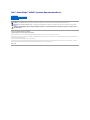 1
1
-
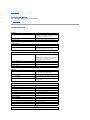 2
2
-
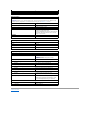 3
3
-
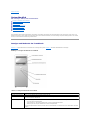 4
4
-
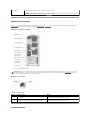 5
5
-
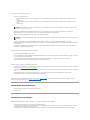 6
6
-
 7
7
-
 8
8
-
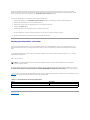 9
9
-
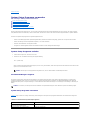 10
10
-
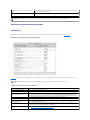 11
11
-
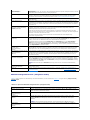 12
12
-
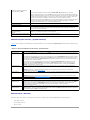 13
13
-
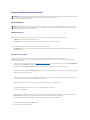 14
14
-
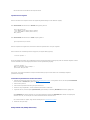 15
15
-
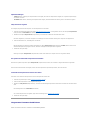 16
16
-
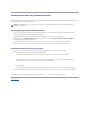 17
17
-
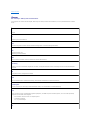 18
18
-
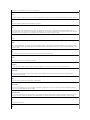 19
19
-
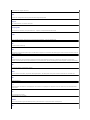 20
20
-
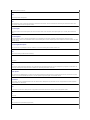 21
21
-
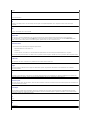 22
22
-
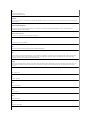 23
23
-
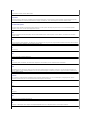 24
24
-
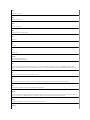 25
25
-
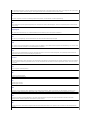 26
26
-
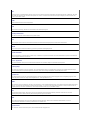 27
27
-
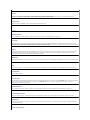 28
28
-
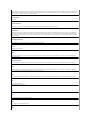 29
29
-
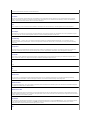 30
30
-
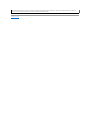 31
31
Dell PowerEdge 400SC Benutzerhandbuch
- Typ
- Benutzerhandbuch
- Dieses Handbuch eignet sich auch für
Verwandte Artikel
-
Dell PowerVault 745N Benutzerhandbuch
-
Dell PowerEdge SC1420 Benutzerhandbuch
-
Dell PowerEdge SC 420 Benutzerhandbuch
-
Dell PowerEdge SC1425 Benutzerhandbuch
-
Dell PowerEdge SC 430 Benutzerhandbuch
-
Dell PowerEdge 1600SC Benutzerhandbuch
-
Dell IMU Benutzerhandbuch
-
Dell PowerEdge 750 Benutzerhandbuch
-
Dell PowerEdge 2800 Benutzerhandbuch
-
Dell PowerEdge 1850 Benutzerhandbuch